你们是不是与小编一样不是很熟悉Photoshop中抓手工具是怎么使用的?但是没关系,因为下文就为大伙带来了Photoshop中使用抓手工具的具体操作方法。

打开Photoshop软件,导入素材图片,

在工具栏找到抓手工具(快捷键H),
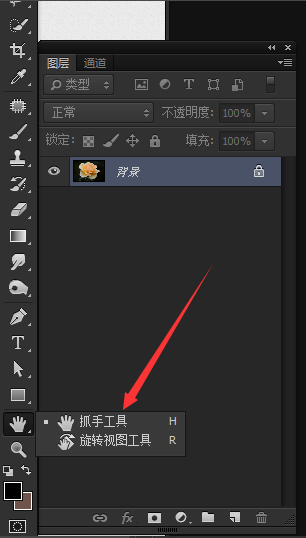
你把图片素材放大,这时候想看另一角,可以用抓手工具拖拉移动,

按住alt键,出现一个放大镜,里面有个(-)的符号,可以缩放素材,按住alt键、同时按住鼠标左键拖拉缩放,
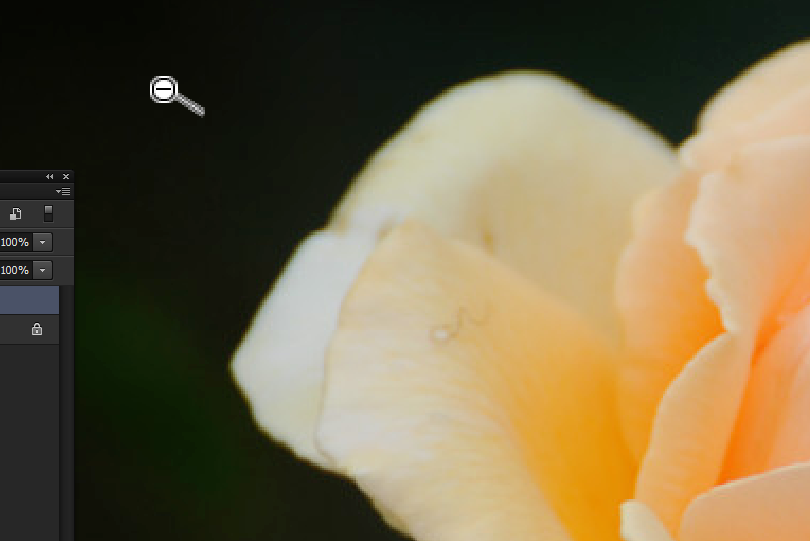
按住shift键,出现一个放大镜,里面有个(+)的符号,可以缩放素材,按住shift键、同时按住鼠标左键拖拉缩放,

如果不选择抓手工具,但是自己需要抓手工具,按住空格键就会出现抓手工具,按住鼠标右键就可以移动了。

根据上文讲述的Photoshop中使用抓手工具的具体操作方法,你们是不是都学会啦!
 天极下载
天极下载


































































